仮想コンソールはLinuxの非常に重要な機能であり、システムユーザーに、物理マシンでのみ使用でき、リモートでは使用できない非グラフィカルセットアップでシステムを使用するためのシェルプロンプトを提供します。
ユーザーは、ある仮想コンソールから別の仮想コンソールに切り替えるだけで、同時に複数の仮想コンソールセッションを使用できます。


このガイド方法では、 vlockを使用してLinuxシステムでユーザー仮想コンソールまたはターミナルコンソールをロックする方法について説明します。 プログラム。
vlockとは何ですか?
vlock 1つまたは複数のユーザー仮想コンソールセッションをロックするために使用されるユーティリティです。 vlockはマルチユーザーシステムで重要です。vlockを使用すると、ユーザーは自分のセッションをロックできますが、他のユーザーは他の仮想コンソールを介して同じシステムを使用できます。必要に応じて、コンソール全体をロックダウンし、仮想コンソールの切り替えを無効にすることもできます。
vlock 主にコンソールセッションで機能し、非コンソールセッションのロックもサポートしていますが、これは完全にはテストされていません。
Linuxへのvlockのインストール
vlockをインストールするには それぞれのLinuxシステムでプログラムするには、次を使用します:
# yum install vlock [On RHEL / CentOS / Fedora] $ sudo apt-get install vlock [On Ubuntu / Debian / Mint]
Linuxでvlockを使用する方法
vlockで使用できるオプションはいくつかあります 一般的な構文は次のとおりです。
# vlock option # vlock option plugin # vlock option -t <timeout> plugin
vlockの一般的なオプションと使用法:
1。 ユーザーの現在の仮想コンソールまたはターミナルセッションをロックするには、次のコマンドを実行します。
# vlock --current

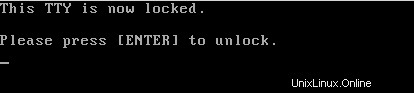
オプション-c または--current 、は現在のセッションをロックすることを意味し、vlockを実行するときのデフォルトの動作です。
2。 すべての仮想コンソールセッションをロックし、仮想コンソールの切り替えを無効にするには、次のコマンドを実行します。
# vlock --all


オプション-a または--all 、使用すると、すべてのユーザーのコンソールセッションがロックされ、仮想コンソールの切り替えも無効になります。
これらの他のオプションは、 vlockの場合にのみ機能します プラグインサポート付きでコンパイルされ、次のものが含まれます:
3。 オプション-n または--new 、呼び出されると、ユーザーのコンソールセッションがロックされる前に新しい仮想コンソールに切り替えることを意味します。
# vlock --new
4。 オプション-s または--disable-sysrq 、仮想コンソールがユーザーによってロックされている間はSysRqメカニズムを無効にし、-aの場合にのみ機能します または--all が呼び出されます。
# vlock -sa
5。 オプション-t または--timeout <time_in_seconds> 、スクリーンセーバープラグインのタイムアウトを設定するために呼び出されます。
# vlock --timeout 5
-hを使用できます または--help および-v または--version ヘルプメッセージとバージョンをそれぞれ表示します。
そのままにしておきます。また、~/.vlockrcを含めることができることも知っています。 vlockによって読み取られるファイル システムの起動時にプログラムを作成し、manaulエントリページで確認できる環境変数を追加します。特にDebianベースのディストリビューションのユーザーはそうです。
詳細を確認したり、ここに含まれていない可能性のある情報を追加したりするには、コメントセクションにメッセージをドロップしてください。